Lỗi không gửi được tin nhắn sms trên iphone và cách khắc phục

Nội dung
iPhone không gửi được tin nhắn SMS là lỗi thi thoảng vẫn xảy ra trên điện thoại khiến người dùng bị gián đoạn trong việc trao đổi thông tin với mọi người, gây khó chịu. Đừng vội bực bội hãy cùng xem những gợi ý sau đây để có thể sửa iPhone không gửi được tin nhắn nhé.
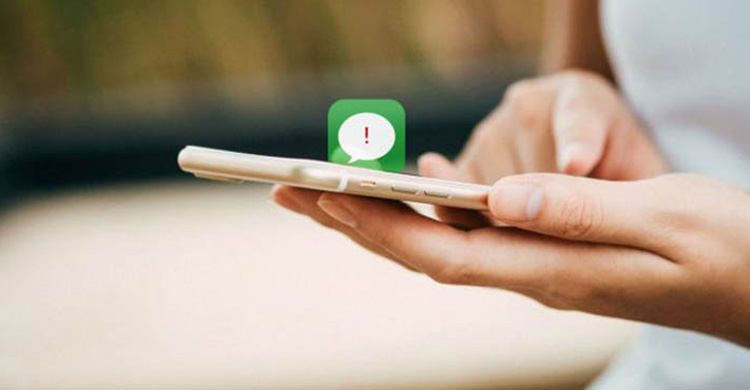
Điện thoại sau một thời gian sử dụng cả về phần cứng lẫn mềm có rất nhiều vấn đề xảy ra. Lỗi iPhone mất âm thanh, không wifi, vỡ màn hình mặt kính, chai pin…Đây là lỗi cần phải đến trung tâm để được kiểm tra và khắc phục nhanh. Nhưng còn với trường hợp iPhone không gửi được tin nhắn SMS thì bạn có thể khắc phục lỗi ngay tại nhà, hãy cùng tham khảo.
Nguyên nhân iPhone bị lỗi không gửi được tin nhắn
Một số vấn đề có thể gây ra lỗi không thể gửi tin nhắn trên điện thoại iPhone và cách khắc phục chúng là một phần quan trọng để đảm bảo tính liên lạc hiệu quả. Dưới đây là một số nguyên nhân phổ biến và cách xử lý chúng:
-
Xung đột hệ thống: Đôi khi, xung đột giữa ứng dụng hoặc cài đặt trên iPhone có thể gây ra sự cố khi gửi tin nhắn.
-
Tính năng SMS đang tắt: Kiểm tra xem tính năng gửi tin nhắn qua SMS đã được kích hoạt hay chưa.
-
Thay đổi số trung tâm dịch vụ mạng: Một số lỗi có thể xuất phát từ việc thay đổi số trung tâm dịch vụ mạng.
-
Sim điện thoại mất sóng: Sim điện thoại có thể mất sóng hoặc bị hỏng.
-
Chế độ máy bay: Đảm bảo rằng điện thoại không đang ở chế độ máy bay. Chế độ này tắt tất cả các kết nối mạng, bao gồm cả tin nhắn.
-
Lỗi ở hệ điều hành iOS: Nếu bạn gặp lỗi do hệ điều hành iOS, cập nhật phiên bản iOS mới nhất có thể giúp khắc phục lỗi này.
-
Kiểm tra sóng điện thoại: Mất sóng hoặc ở vùng sóng yếu có thể làm cho việc gửi tin nhắn trở nên khó khăn.
-
Kiểm tra tài khoản SIM: Nếu bạn đang sử dụng gói dịch vụ SIM và có sự cố, hãy liên hệ với nhà cung cấp dịch vụ mạng để kiểm tra và kích hoạt lại sim card.
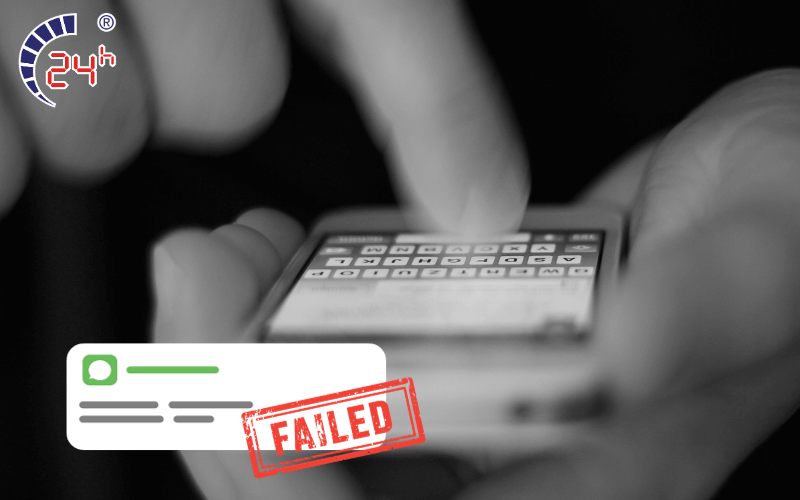
Hướng dẫn cách sửa lỗi không gửi được tin nhắn trên iPhone
Có nhiều nguyên nhân dẫn đến lỗi này và tùy trường hợp mà áp dụng phương pháp sửa phù hợp.
Cách 1. Thử kiểm tra lại sóng trên iPhone
iPhone không gửi được tin nhắn sms có thể nguyên nhân đến từ sóng điện thoại. Một khi bạn ở khu vực sóng yếu, sóng chập chờn thì dịch vụ này không thể thực hiện. Trong trường hợp này để gửi tin nhắn bạn nên đứng ở vị trí cao hoặc nơi đảm bảo sóng ổn định để máy tiếp nhận sóng và thực hiện nhấn gửi lại.
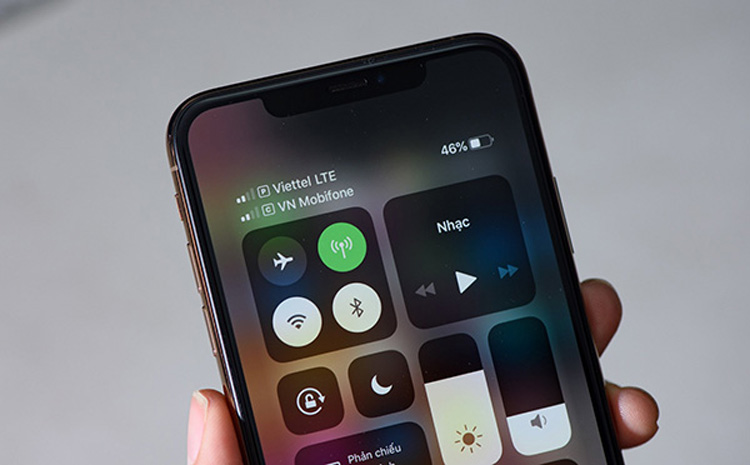
Cách 2: Kiểm tra và tắt chế độ máy bay
Do bạn vô tình để máy ở chế độ máy bay khiến không gửi tin đi được hoặc tin báo lỗi không gửi. Để khắc phục lỗi này hãy thử vuốt từ dưới lên để hiển thị thanh Notification và tắt bỏ chế độ máy bay (nhấn vào hình ảnh máy bay để tắt).
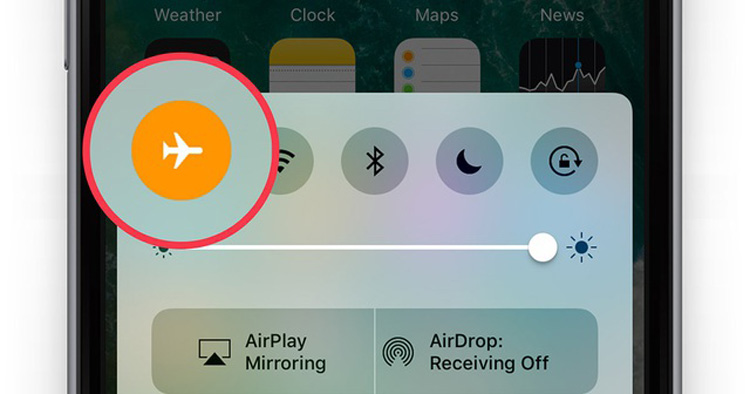
Cách 3: Xử lý xung đột hệ thống trên iPhone
Xung đột hệ thống trên iPhone là trường hợp thường xuyên xảy ra khi bạn sử dụng điện thoại trong nhiều tác vụ và liên tục với tần suất cao. Việc xung đột này đôi khi cũng là một trong những nguyên nhân khiến cho iPhone không gửi được tin nhắn SMS. Để xử lý tình trạng trên có 2 cách bạn hãy cùng tham khảo.
- Trường hợp 1: Bạn có thể tiến hành khởi động lại iPhone. Đây là cách để iPhone được vận hành và trở lại trạng thái ban đầu.
- Trường hợp 2: Bạn hãy Reset lại máy bằng cách nhấn và giữ nút home nguồn. Sau khi máy hiện lên thanh tắt nguồn bạn hãy gạt nút trái sang phải để thực hiện tắt nguồn. Chờ khoảng vài phút bạn nhấn giữ nút nguồn để mở máy.

Cách 3 Bật tính năng SMS trên iPhone
Tính năng SMS trên iPhone bị tắt là nguyên nhân khiến iPhone bị lỗi không gửi được tin nhắn. Khi điện thoại iPhone không thể thực hiện tính năng iMessage, thì thiết bị cũng sẽ không tự động gửi tin nhắn SMS. Bạn hãy tiến hành kiểm tra tính năng này xem có bị tắt không. Nếu có chỉ cần bật tính năng SMS là lỗi được khắc phục ngay.
Để bật tính năng này bạn có thể làm theo bước sau:
Bước 1: trước hết bạn hãy vào phần cài đặt - settings trên iPhone.
Bước 2: Từ phần cài đặt bạn hãy kéo xuống dưới cùng và nhấn chọn mục tin nhắn.
Bước 3: Trong mục tin nhắn này bạn hãy thực hiện kích hoạt tính năng gửi dưới dạng SMS.
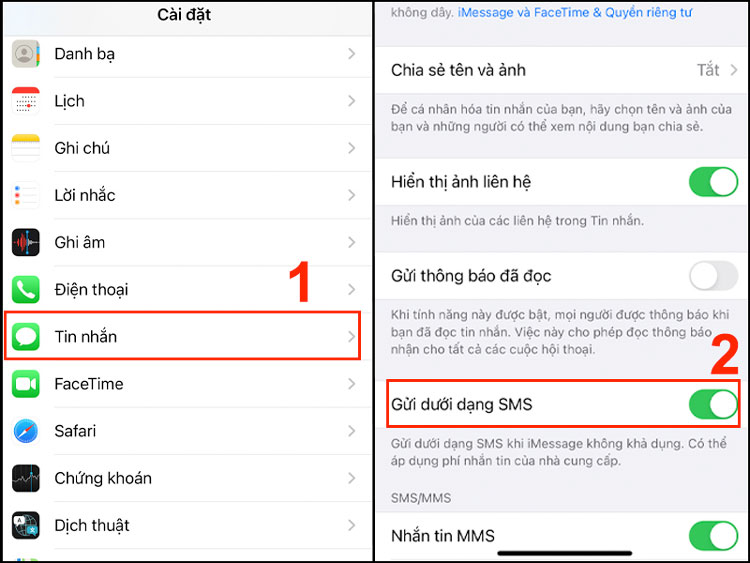
Sau khi kích hoạt xong hãy thử gửi lại tin nhắn để chắc chắn tình trạng này đã được khắc phục.
Cách 4. Kiểm tra thông tin nhà mạng
Một số trường hợp trung tâm nhà mạng thay đổi khiến iPhone không gửi được tin nhắn SMS. Để khắc phục điều này bạn cần tiến hành thiết lập lại trung tâm tin nhắn nhà mạng.
Bước 1: Mở điện thoại đi đến phần gọi điện và nhập theo cú pháp sau: **5005*7672*Số của trung tâm nhà mạng# > ấn Gọi
Lưu ý:
- Số trung tâm của nhà mạng Viettel: +84980200030
- Số trung tâm của nhà mạng Mobifone: +84900000023
- Số trung tâm của nhà mạng Vinaphone: +8491020005
Ví dụ bạn đang sử dụng nhà mạng Viettel thì bạn có thể sẽ nhập theo cú pháp: **5005*7672*+84980200030# > ấn Gọi
Lưu ý: Bạn hãy giữ phím 0 lâu hơn một chút để xuất hiện ra dấu +.
Sau khi bạn nhận được thông báo là cài đặt thành công địa chỉ trung tâm dịch vụ tức là bạn đã xử lý xong vấn đề lỗi nhà mạng. Bạn hãy thử ấn gửi tin nhắn trở lại để kiểm tra xem còn tình trạng iPhone không gửi được tin nhắn SMS hay không nhé.
Hướng dẫn khắc phục lỗi không gửi được tin nhắn iMessage
Cách 1: Hãy kiểm tra thiết lập thời gian cài đặt trên iPhone
Đôi khi bạn set thời gian bị sai nên gửi tin nhắn iMessage không hiển thị hoặc không thể sử dụng. Trong trường hợp này bạn nên kiểm tra và thiết lập lại thời gian đúng để gửi tin nhắn. Để thực hiện điều này bạn có thể vào Cài đặt > chọn Cài đặt chung > Ngày & giờ và cài đặt lại là xong.
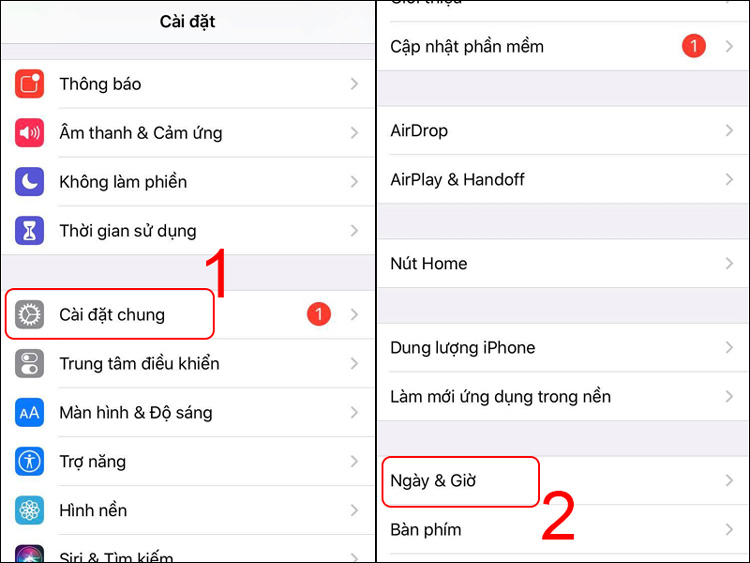
Cách 2: Đảm bảo kết nối mạng được bật
Ngoài ra, nếu điện thoại bị lỗi không gửi được tin nhắn imessage trên iPhone thì bạn có thể kiểm tra lại kết nối mạng.
Cách 3: Bật lại iMessage
Đôi khi do bạn tắt chế độ imessage cũng là lý do. Để khắc phục lỗi này bạn vào cài đặt > chọn phần tin nhắn > ở lựa chọn iMessage bạn Gạt từ trái sang phải khi nút này hiện màu xanh lá cây là bạn đã thực hiện thành công.
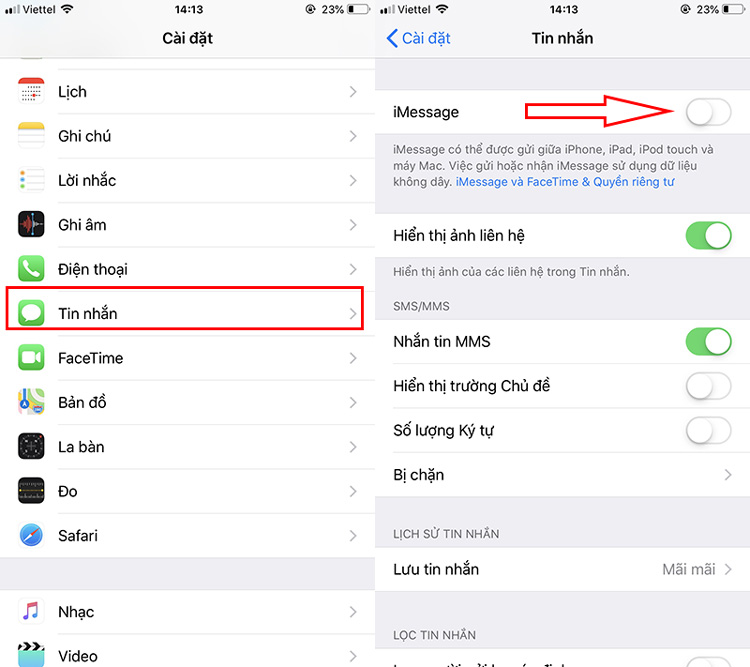
Cách 4: Cập nhật lại phần mềm điện thoại
Một cách khác để khắc phục lỗi không gửi được tin nhắn imessage là bạn hãy cập nhật lại phần mềm. Trước hết hãy kết nối iPhone với Wifi hoặc bật kết nối di động, sau đó truy cập vào Cài đặt > vào Cài đặt chung > Giới thiệu. Tại đây nếu có bản cập nhật, bạn sẽ có tùy chọn để cập nhật lại.
Trên đây là toàn bộ các cách đơn giản nhất mà bạn có thể thực hiện tại nhà để xử lý tình trạng iPhone không gửi được tin nhắn SMS, tin nhắn imessage trong trường hợp mắc phải. Hi vọng bạn có thể áp dụng và khắc phục lỗi hiệu quả. Nếu bạn có cách nào hay hãy cùng chia sẻ ở mục bình luận bên dưới để mọi người tham khảo nhé. Trong trường hợp điện thoại bạn bị lỗi hãy gọi ngay 1900.0213 để được hỗ trợ, báo giá sửa chính xác nhé.
Bài liên quan
Monday, 22/12/2025
Sạc ngược không dây trên iPhone, mặc dù chưa được Apple công nhận công khai, nhưng từ dòng iPhone 12 trở lên đã hỗ trợ...
Monday, 22/12/2025
Chia sẻ pin iPhone là tính năng cho phép một chiếc iPhone sạc cho thiết bị khác qua cổng USB-C hoặc MagSafe. Với dòng...
Monday, 22/12/2025
Sau khi thay pin mới, nếu iPhone vẫn hao pin nhanh, nóng máy hoặc sập nguồn, nguyên nhân có thể do pin kém chất lượng,...
Sunday, 21/12/2025
Pin iPhone tụt nhanh sau khi thay màn hình, chủ yếu do màn hình linh kiện kém chất lượng, lỗi lắp đặt hoặc xung đột...











 Sửa Điện Thoại
Sửa Điện Thoại

















Hỗ trợ hỏi đáp 24/7 ( 0 bình luận )
Xem thêm
Thu gọn